Os aplicativos para Microsoft Microsoft Office SharePoint Online são aplicativos autônomos e fáceis de usar que executam tarefas ou atendem às necessidades específicas de negócios. Você pode colocar um aplicativo em uma página inteira (ou seja, sem uma barra de comandos de página) para fornecer mais espaço para o aplicativo e facilitar para você ou seus usuários encontrarem e usarem.
Observações:
-
Algumas funcionalidades são introduzidas gradualmente em organizações que optaram pelo programa de lançamento direcionado. Isso significa que esse recurso pode ainda não estar disponível ou pode parecer diferente em relação ao que descrevemos nos artigos da Ajuda.
-
Você deve ser proprietário de site ou administrador do SharePoint para adicionar páginas. Se você for um proprietário de site, mas não puder adicionar uma página, isso poderá significar que o administrador desativou esse recurso.
-
Este artigo se aplica a páginas modernas em Microsoft Office SharePoint Online. Se você estiver usando páginas clássicas ou estiver usando uma versão anterior do SharePoint, consulte criar e editar páginas clássicas do SharePoint.
Adicionar um aplicativo a uma página inteira
Antes de começar, verifique se o aplicativo que você deseja colocar em uma página inteira está disponível para você usar. Verifique com a sua organização se não vir o aplicativo que você deseja usar.
-
Na home page do seu site, clique em novo e, em seguida, clique em página.
-
Clique na guia aplicativos .
Observação: Se não houver aplicativos disponíveis para uso em seu site, você não verá a guia aplicativos .
-
Selecione o aplicativo que você deseja usar. Se houver uma visualização disponível para o aplicativo, ela será mostrada à direita.
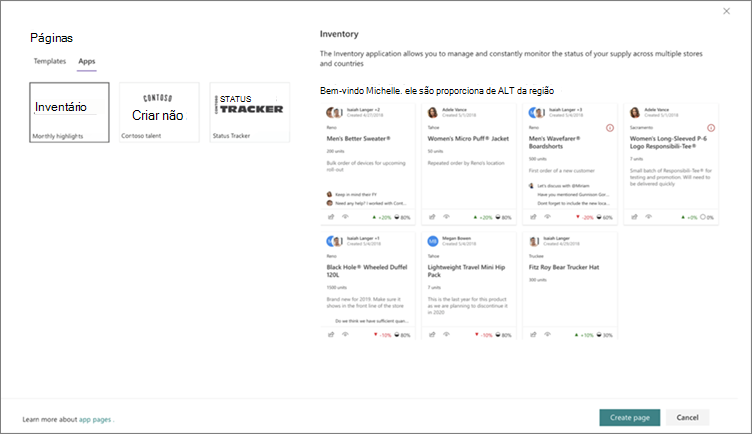
-
Clique em criar página.
-
No painel de detalhes da página do aplicativo à direita, digite um nome para a página.
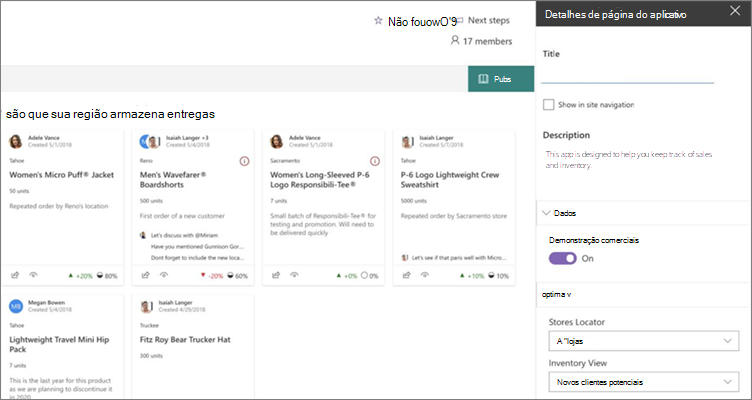
-
Marque ou desmarque a caixa de seleção Mostrar na navegação do site , dependendo se você deseja que o aplicativo apareça na navegação do site.
-
Dependendo do aplicativo, outras opções podem estar disponíveis no painel de detalhes da página do aplicativo . Se houver, selecione aquelas que você precisa.
-
Quando estiver pronto para que a página fique visível para os visualizadores da página, clique em publicar.










